如何使用PPT制作小人行走动画效果
来源:网络收集 点击: 时间:2024-03-15打开PPT软件(快速打开PPT软件的方法:Windows+R,打开运行对话框,输入powerpnt)
修改幻灯片版式为:空白
设置幻灯片背景颜色:黑色
修改页面大小为:全屏显示(16:10)(设计-页面设置)
效果如下所示:



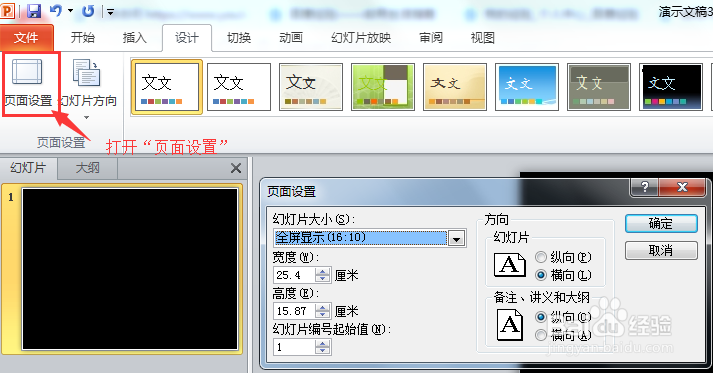
 2/13
2/13选择(插入-形状),插入矩形,模拟路面效果,通过“格式”选项卡,设置矩形填充颜色为:浅绿色,边框:无
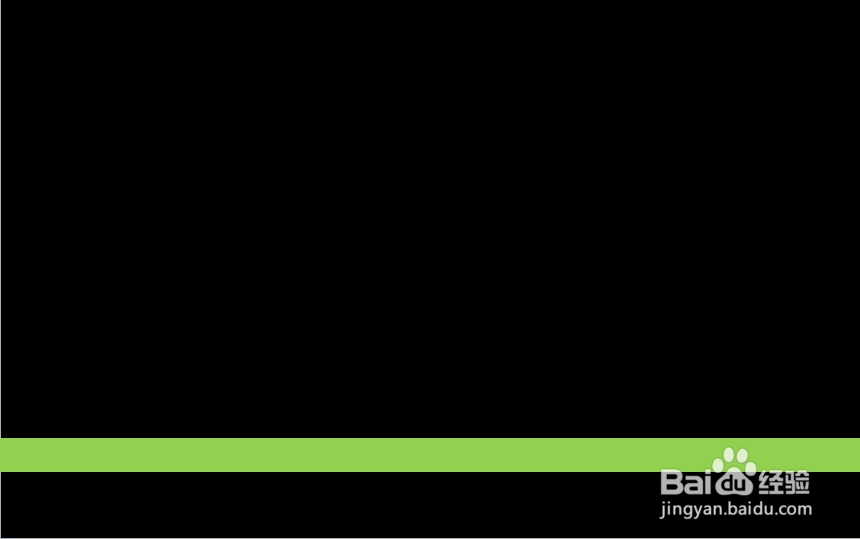 3/13
3/13选择(插入-形状),插入小人的头部和身体,设置填充颜色:白色,边框:无
选择头部和身体,格式-对齐-左右居中,设置头部和身体对齐效果
然后选择格式-组合,将头部和身体进行组合

 4/13
4/13选择(插入-形状),插入矩形,设置填充颜色:白色,边框:无,绘制小人胳膊
旋转到合适的角度,为了后期做动画效果(所有形状中心点在一起),将胳膊复制一份(作为辅助用),组合到一起,调整到如图所示效果
然后取消辅助图形的颜色,如下:


 5/13
5/13将左胳膊复制一份,旋转到合适的角度,制作右胳膊
 6/13
6/13使用同样的方法,制作小人的两条腿。
为了使效果更友好,选中浅绿色路面,设置图形顺序为:置于顶层



 7/13
7/13选中整个小人,格式-对齐-左右居中,设置头整个小人各个部位的对齐效果

 8/13
8/13打开动画窗格,选中小人的头部和身体,添加“向右”的动作路径,并调整动作路径的长度

 9/13
9/13使用同样的方法,为小人的两个胳膊和两条腿添加动作路径,并调整动作路径的长度。
选中所有的动画效果,设置开始时间:上一动画同时,持续时间:5s


 10/13
10/13选中左胳膊,添加强调动画:陀螺旋
选中动画,打开效果选项,设置数量为:逆时针45度
开始时间:与上一动画同时
持续时间:1s
重复:直到幻灯片末尾


 11/13
11/13使用同样的方法,为右胳膊设置强调动画:陀螺旋
修改效果选项:
数量为:顺时针45度
开始时间:与上一动画同时
持续时间:1s
重复:直到幻灯片末尾

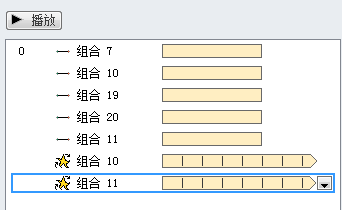 12/13
12/13使用同样的方法,为小人的两条腿设置强调动画:陀螺旋
修改效果选项:
左腿:数量:逆时针40度
右腿:数量:顺时针40度
其他数据一样:
开始时间:与上一动画同时
持续时间:1s
重复:直到幻灯片末尾
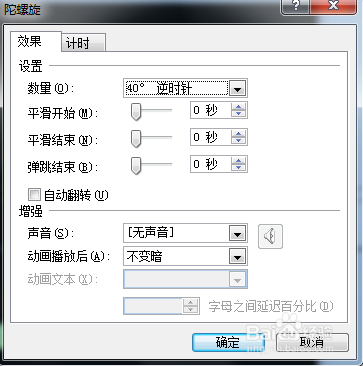
 13/13
13/13为了做出小人重复行走的动画效果:
1、调整小人位置
2、选中动作路径,打开效果选项,设置重复:重复:直到幻灯片末尾

 注意事项
注意事项大家可以根据自己需要适当调整颜色,以及效果
PPT小人行走PPT动画版权声明:
1、本文系转载,版权归原作者所有,旨在传递信息,不代表看本站的观点和立场。
2、本站仅提供信息发布平台,不承担相关法律责任。
3、若侵犯您的版权或隐私,请联系本站管理员删除。
4、文章链接:http://www.ff371.cn/art_356770.html
 订阅
订阅